Опитах се също да отстраня недостатъците в тавата с помощта на диагностика, те не бяха открити.
Клавишната комбинация Fn + F2 не помага, лампата не свети, когато е включена, какво да правя?
Отговор
Здравейте. В случая няма отделен превключвател за контрол на безжичната мрежа?
Ако напишете „PRO5MJ“ на уебсайта на Asus, резултатите от търсенето включват модели PRO5MJL, PRO5MJQ, PRO5MJG и т.н.
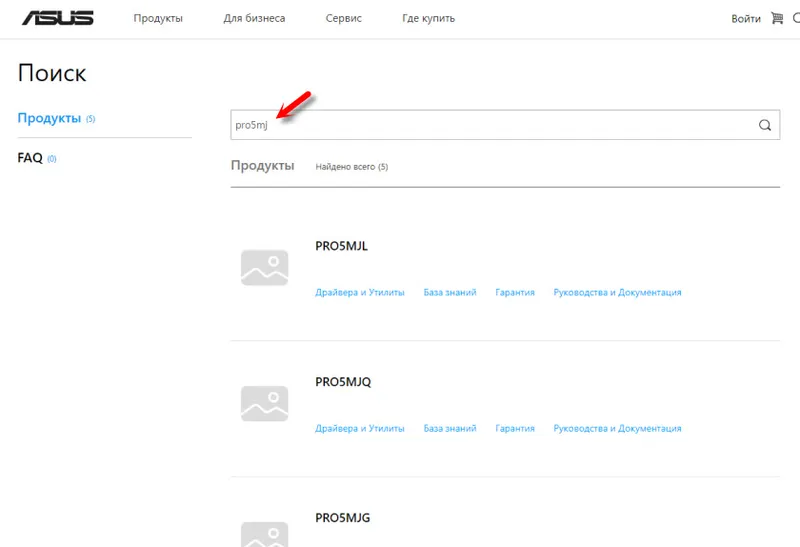
Може би имате един от тези модели и драйверите ще се поберат. Натиснете клавишната комбинация Win + R , въведете командата Msinfo32 и щракнете върху OK. Появява се информация за устройството. Погледнете модела на лаптопа там. Може би има друга информация.
На сайта, в секцията Wireless, има драйвери с комунални услуги. Може би, след като инсталирате драйвера с помощната програма, всичко ще работи. Можете също да опитате да инсталирате помощната програма за филтриране на клавиатурата (тя е достъпна на уебсайта на ASUS за моделите лаптопи, за които писах по-горе). След като го инсталирате, може да можете да включите Wi-Fi с помощта на клавишна комбинация. Сблъсквал съм се с това неведнъж.
Ако има Qualcomm Atheros AR96285 безжична мрежов адаптер в Device Manager и той работи добре, тогава е малко вероятно проблемът да е в драйвера на Wi-Fi адаптера. Най-вероятно това е комбинацията от ключове (че те не работят) или настройките на захранването (за което, между другото, трябва да има и отделна помощна програма). Странно е, че Центърът за мобилност на Windows не може да включи Wi-Fi. Бутонът за безжична връзка е неактивен.
Можете да премахнете този Wi-Fi модул от мениджъра на устройства. Може би след рестартиране на лаптопа Wi-Fi ще работи.
Опитай. Можете да пишете за резултатите в коментарите. Ако не е трудно, прикачете екрана от Диспечер на устройства, Център за мобилност и прозореца „Мрежови връзки“ в коментарите.
Свързана статия: Как да инсталирате драйвер за Wi-Fi адаптер на лаптоп ASUS.


